
Sisältö
Tässä artikkelissa: WindowsMacintosh
Pelien tai ohjelmistojen asentaminen tietokoneeseen on joskus erittäin tuskallinen. Tässä on joitain ratkaisuja työn helpottamiseksi.
vaiheet
-
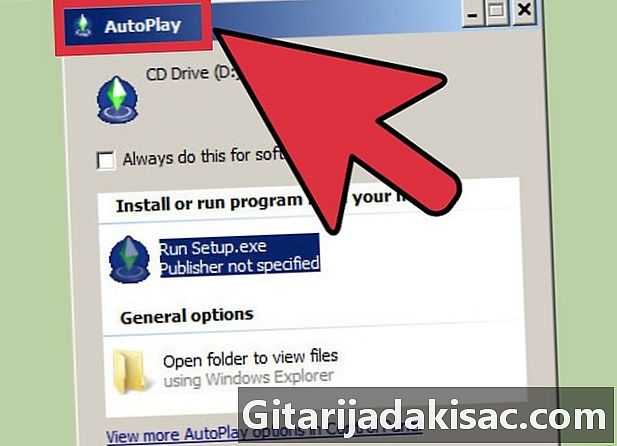
Aseta CD- tai DVD-levy tietokoneesi asemaan. Tämä tunnistaa automaattisesti, että levy on asetettu paikalleen, ja ikkuna avautuu näytölle. Se voi viedä 30 sekuntia. Sillä välin sinun pitäisi kuulla levyn pyöritys soittimessa. -

Etsi sovellus manuaalisesti. Jos mitään ei tapahdu 30 sekunnin kuluttua, avaa pääkiintolevyn (yleensä työpöydän oikeassa yläkulmassa) ikkuna ja etsi kuvake, jonka alla näkyy pelisi nimi. -

Jos pelin mukana tulee Read Me, lue ensin asiakirja. Se voi sisältää tärkeitä tietoja asennuksesta. -

Asenna peli Tulee todennäköisesti asennusohjelma. Jos näin on, kaksoisnapsauta sitä ja seuraa ohjeita. DVD-levyllä voi myös vain näyttää pelikansion sekä sovellusten kansioon osoittavan nuolen. Vedä tässä tapauksessa kansio vain näkyviin tulevan Sovellukset-kansion kuvaketta. Peli kopioidaan tähän kansioon. -

Lue aina hieno teksti. Jos peliin liittyy asennusohjelma ja haluat huolehtia siitä sillä välin oppimalla enemmän tekijänoikeuksista, oikeudenmukaisuudesta ja kehittäjän lupauksista olla paljastamatta nimeäsi kolmansille osapuolille tai jos mielestäsi on tärkeää tietää mitä oikeuksia Kehittäjälle annetaan omaisuuserä, joten lue käyttöehdot ja muut sinulle tarjotut lailliset asiakirjat. Jos ei, noudata näytön ohjeita ja hyväksy kaikki, mitä sinulta kysytään.
Tapa 1 Windows
-
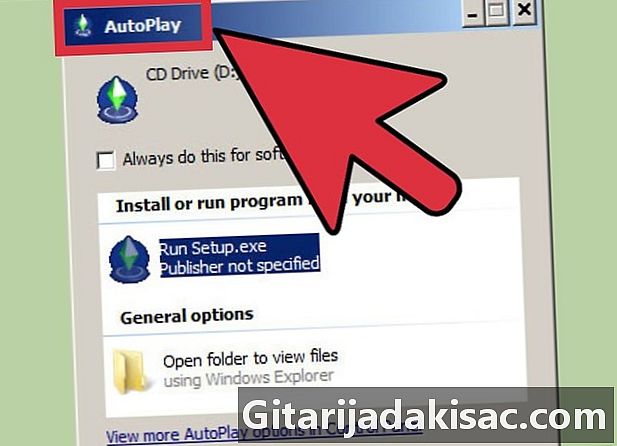
Aseta CD- tai DVD-levy tietokoneesi asemaan. Tämä tunnistaa automaattisesti, että levy on asetettu paikalleen, ja ikkuna avautuu näytölle. Se voi viedä 30 sekuntia. Sillä välin sinun pitäisi kuulla levyn pyöritys soittimessa. -

Etsi sovellus manuaalisesti. Jos mitään ei tapahdu 30 sekunnin kuluttua, avaa "Oma tietokone" -ikkuna ja etsi kuvake, jonka alla pelisi nimi näkyy.- Jos et näe sitä, napsauta "irrotettava tallennusväline" tai "paikallinen levy" -kuvaketta ja avaa kansio.
-
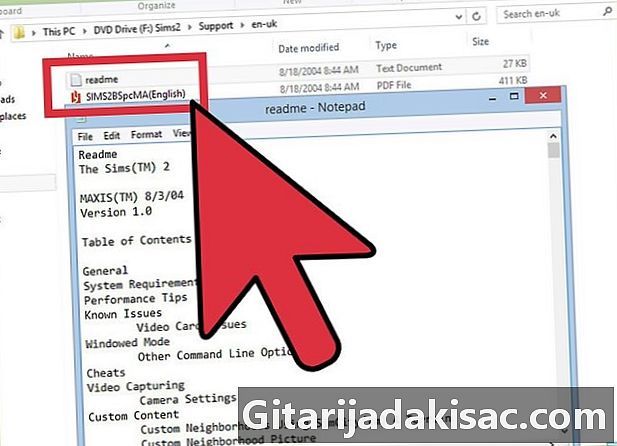
Jos pelin mukana tulee Read Me, lue ensin asiakirja. Se voi sisältää tärkeitä tietoja asennuksesta. -

Napsauta Asenna. Kun olet löytänyt ohjelmiston ja lukenut sen, lue minut, kaksoisnapsauta peliä tai asennusohjelmaa ja seuraa näytön ohjeita. -
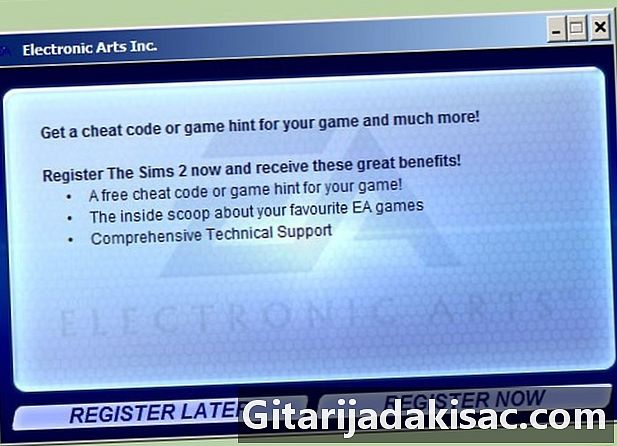
Lue aina hieno teksti. Jos haluat lisätietoja kehittäjän tekijänoikeuksista, oikeudenmukaisuudesta ja lupauksista olla paljastamatta nimeäsi kolmansille osapuolille tai jos pidät tärkeänä tietää, mitkä oikeudet kehittäjälle on myönnetty, lue käyttöehdot ja muut ehdot laillinen asiakirja, jota tarjotaan sinulle. Muutoin noudata näytön ohjeita ja hyväksy kaikki, mitä sinulta kysytään. -
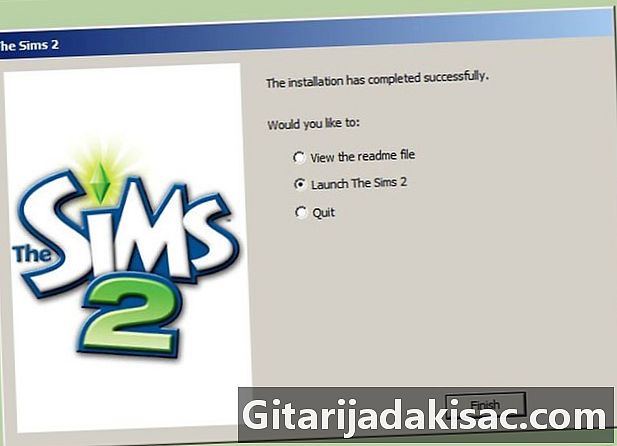
Odota, kun tietokone asentaa ohjelman. Tämä voi olla nopeaa tai aikaa vievää pelin monimutkaisuudesta ja asennuksen nopeudesta riippuen. -

Aloita peli Pidä hauskaa!
Tapa 2 Macintosh
-
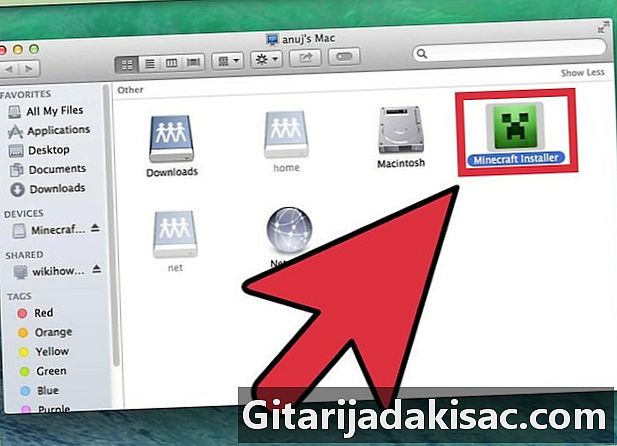
Aseta CD- tai DVD-levy Mac-asemaan. Tämä tunnistaa automaattisesti, että levy on asetettu paikalleen, ja ikkuna avautuu näytölle. Se voi viedä 30 sekuntia. Sillä välin sinun pitäisi kuulla levyn pyöritys soittimessa. -

Etsi sovellus manuaalisesti. Jos mitään ei tapahdu 30 sekunnin kuluttua, avaa pääkiintolevyn (yleensä työpöydän oikeassa yläkulmassa) ikkuna ja etsi kuvake, jonka alla näkyy pelisi nimi. -
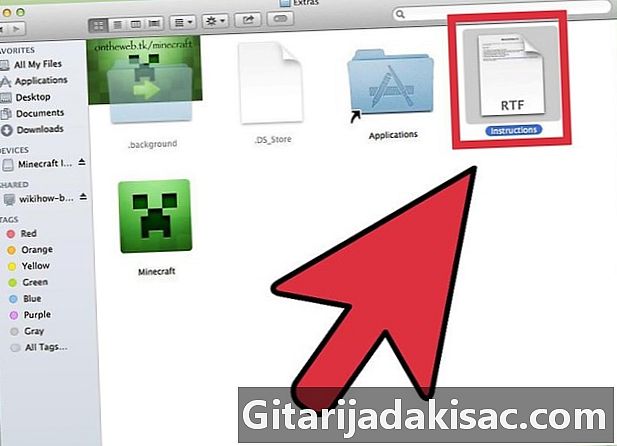
Jos pelin mukana tulee Read Me, lue ensin asiakirja. Se voi sisältää tärkeitä tietoja asennuksesta. -
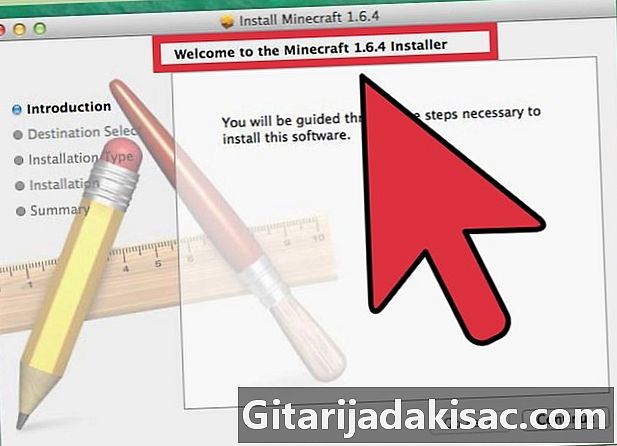
Asenna peli Tulee todennäköisesti asennusohjelma. Jos näin on, kaksoisnapsauta sitä ja seuraa näytön ohjeita.- DVD-levyllä voi myös vain näyttää pelikansion sekä sovellusten kansioon osoittavan nuolen. Vedä tässä tapauksessa pelikansio näytöllä näkyvän Sovellukset-kansion kuvaketta. Peli kopioidaan kansioon.
-

Lue aina hieno teksti. Jos peliin liittyy asennusohjelma ja haluat huolehtia siitä sillä välin oppimalla enemmän tekijänoikeuksista, oikeudenmukaisuudesta ja kehittäjän lupauksista olla paljastamatta nimeäsi kolmansille osapuolille tai jos mielestäsi on tärkeää tietää mitä oikeuksia Kehittäjälle annetaan omaisuuserä, joten lue käyttöehdot ja muut sinulle tarjotut lailliset asiakirjat. Muutoin noudata näytön ohjeita ja hyväksy kaikki, mitä sinulta kysytään.- Jos olet asentanut pelin vetämällä Sovellukset-kansion kuvaketta, sinun on todennäköisesti hyväksyttävä käyttöehdot, ennen kuin voit pelata peliä ensimmäisen kerran.
-
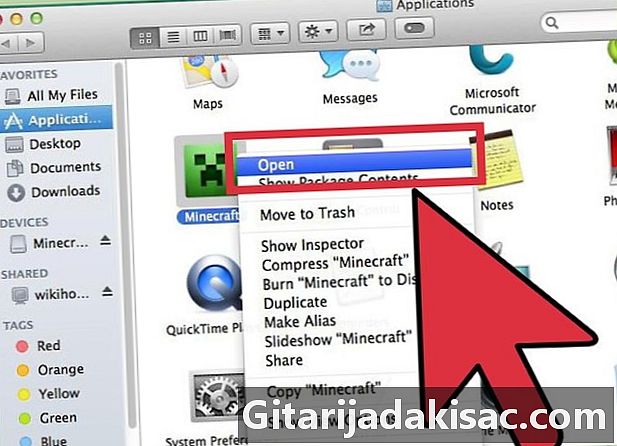
Aloita peli Älä unohda asettua hyvin, jos aiot pelata useita tunteja kerrallaan.